以前、「はてなブログ」を中心にFC2など無料ブログを「Bingウェブマスターツール」に登録する方法を書きましたが、ここではWordPressサイトを登録する方法をご紹介。
https://muryoblog.cinemarev.net/entry/bing-touroku.html
まず、「Bingウェブマスターツール」自体については上記の記事をお読みください。
WordPressをBingウェブマスターツールに登録する方法
途中の過程までは無料ブログを登録する手順とまるっきり同じです。
ただ、まず送信するサイトマップをWordpressに作らなくてはならないので……。
プラグイン Google XML Sitemaps でサイトマップを作製
これは、別に他に何もする事はありません。
Google XML Sitemaps というプラグインをインストールして有効化するだけです。
これで、WordpressにSitemapが出来上がります。
Bing にログインして「サイトの追加」からサイトを登録
ログインして「サイトの追加」から新サイトを登録します。
……の前に……
今回、私はこのブログのアドレス変更の手続きもしてしまいます。
以前登録した「はてな」で運営していた http://muryoblog.cinemarev.net はSSL化前なので。
(アドレスが同じでもサイト所有者の変更は行わなくてはなりません)
(おまけ)サイト情報の変更
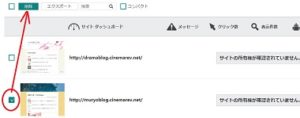
アドレス変更しようと思ったのですが、Google Search Console と同じでそういう機能はないようなので、まずは登録済みの 「http://muryoblog.cinemarev.net」を削除しました。
続けて、「https://muryoblog.cinemarev.net」を登録。
ここからは、「新サイト登録」と同じです。
サイト情報の登録とサイトマップ送信
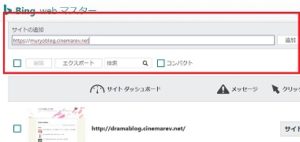
サイトアドレスを登録したら、サイトマップを送信します。
WordPressのサイトマップアドレスはアドレスの後ろに「/sitemap.xml」を付けたもの。
このブログの場合は「https://muryoblog.cinemarev.net/sitemap.xml」です。
さて、無事にサイトマップを送信したら、次は「このサイトは私のサイトですよ」という所有権の登録をします。
サイト所有権の登録
1. 左側サイドバーから「自分のサイトの設定」→「所有権の確認」に入ります。
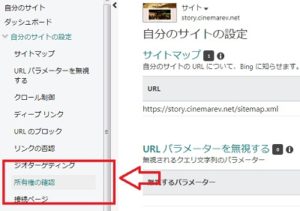
2. 「オプション 2:タグをコピーして既定の Web ページに貼り付けます」を実行。
「所有権の確認」方法は3種類提案されています。
ウチはこれを「オプション 2:タグをコピーして既定の Web ページに貼り付けます」で行います。
無料ブログ「FC2」などを運営されてきた方は、METAタグや解析タグは全てこの方法で「<head></head>」に埋め込んできたと思います。
方法的にはそれと全く同じ事をします。
認証コードを含むタグを既定の Web ページの<head>セクションに追加できます。
以下のタグ
を全てコピーします。
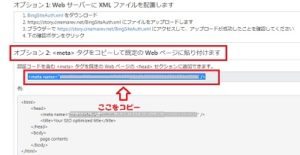
これをWordpress内の「<head></head>」に埋め込むワケですが……
そこは、どこ??
という方のための、↓
WordPressの「</head>」って、どこ?
意外とこれでつまづく方が多いらしいのですが、Wordpressのいわゆる「ヘッダー」は、ここにあります。
ファイルマネージャーを開いて。
“public_html”→編集したいドメインのファイル→ “wp-content” → “themes” →自分が使っているテーマ名 → “header.php”(Simplicity2子テーマ の場合は”header-insert.php”を編集するといい)
これが、無料ブログにアクセス解析を付ける時などに使う「<head></head>の中に追記しなさい」の場所です。
(毎度うるさいくらいに書きますが、編集する時は必ず元のファイルのコピーを取ってから!)
あとは保留が解けるのを待つだけ
今回、私はこのブログの登録し直しと新設ブログの新登録を行いました。
このブログの方は引っ越ししただけだから?
すぐに解析し始めてくれたのですが、新登録した方は翌日もまだ保留状態です。
登録自体は成功しているはずなので気長に待ちましょう。

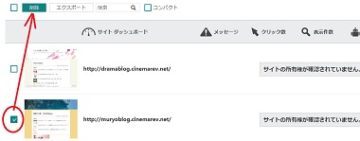





![[GA4] 最新版開設設定方法](https://muryoblog.cinemarev.net/wp-content/uploads/2024/02/GA4-400x225.jpg)



試験問題受けてみた](https://muryoblog.cinemarev.net/wp-content/uploads/2023/03/Certification-400x225.jpg)
コメント
コメント一覧 (1件)
[…] WordPressを検索エンジンBingウェブマスターツールに登録する方法 […]